Tabloya naverokê
Carinan, dema ku bi danegehek mezin re dixebitin, pêdivî ye ku em Dîbar bikin Rêzan di Excel de dema digerin . Ev taybetmendî dibe alîkar ku hûn rêzên yên girîng di dema scroll de xuya bibin. Heke hûn meraq dikin ku hûn zanibin ka hûn çawa dikarin Dîbara rêza sernivîsê bikin dema digerin li Excel, wê hingê dibe ku ev gotar ji we re bikêr be. Di vê gotarê de, em ê nîqaş bikin ka hûn çawa dikarin Dîbar bikin sernivîsê rêza li Excel-ê dema digerin bi ravekirineke berfireh.
Pirtûka Xebatê ya Praktîkê daxîne
Vê pirtûka xebatê ya pratîkê li jêr daxe.
Rêza Sernivîsê Dema Scrolling Dubare bike.xlsm
6 Rêbazên Hêsan ên Dubarekirin Sernivîs Rêz Dema Dergerandin li Excel
Ji bo armanca xwenîşandanê, em ê databasa jêrîn bikar bînin. Di vê databasê de, me mîqdara firotanê ya her firoşkarê ji meha Çile heya meha Nîsanê girt. Em ê bi şeş awayên cihêreng nîşan bidin ku hûn çawa dikarin Dîbar bikin yek an bêtir ji rêzek serî dema digerin .
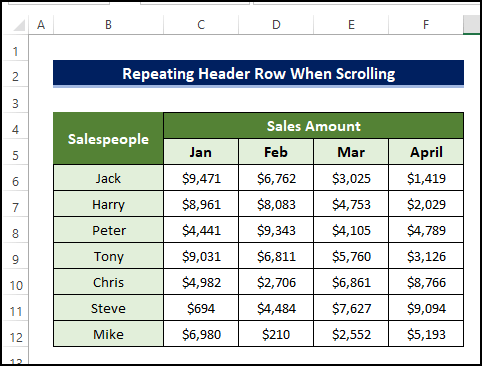
1. Bikaranîna Freeze Pane Fermana
Di bingeh de, ji bo Dubarekirina rêzan di Excel de dema ku digerin , divê em Panelan bicemidînin . Excel di tabloya Nêrîn de taybetmendiyek çêkirî ya bi navê fermana Pênçeyên cemidandinê peyda dike.
1.1 Fêde Tenê Serê Rêz
Di destpêkê de, em ê Dîbar bikin rêza li jora Excel-a xweher ku em digerînin tabela. Ji bo vê rêbazê, em ê guhertoya guherbar a jêrîn a databasa xweya berê bikar bînin.
Gavên
- Ji bo destpêkê, em dikarin biçin Tabloya Binêre û dûv re bikirtîne li ser Rêzên Bicemidîne yên daketî.
- Piştre ji pêşeka daketî, li ser Rêza jorîn bicemidîne ferman bike.
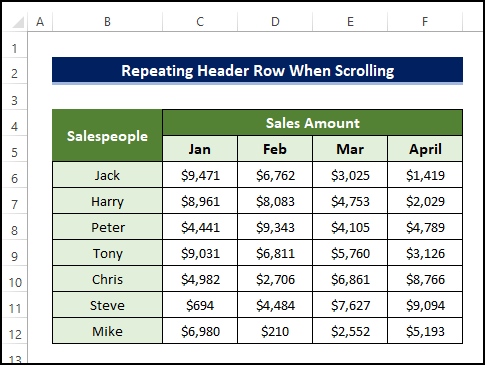
- Piştî wê, em dikarin bibînin ku rêz ya jorîn cemidî ye ger em bigerin. Rêz jor bi xêzeke gewr tê veqetandin.
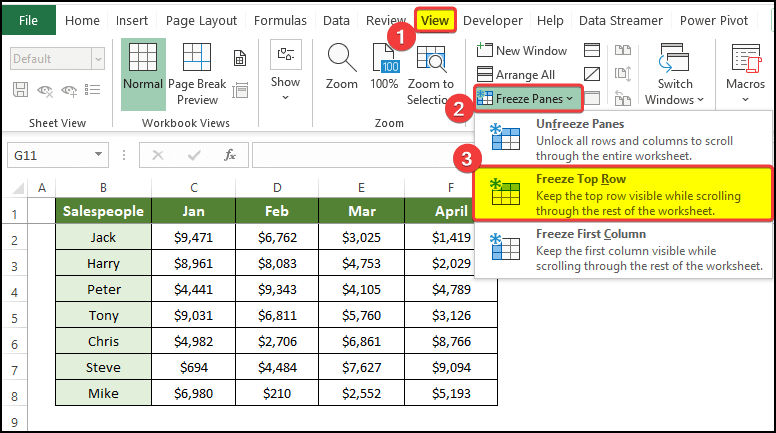
1.2 Cişandin Gelek Rêz
Em ê ji bo vê rêbazê taybetmendiya Freeze Panes jî bikar bînin. Em ê ji bo vê rêbazê taybetmendiya Feeze Panes jî bikar bînin. Ji bo bikaranîna vê rêbazê, gavên jêrîn derbas bikin.
Gavên
- Pêşî, hucreya C5 hilbijêre û paşê li ser Binêre tabloya yê.
- Piştre li ser Feze Pane drop-xwarê bitikîne.
- Ji pêşeka daketî, bitikîne. li ser Pêşeyên cemidandinê.
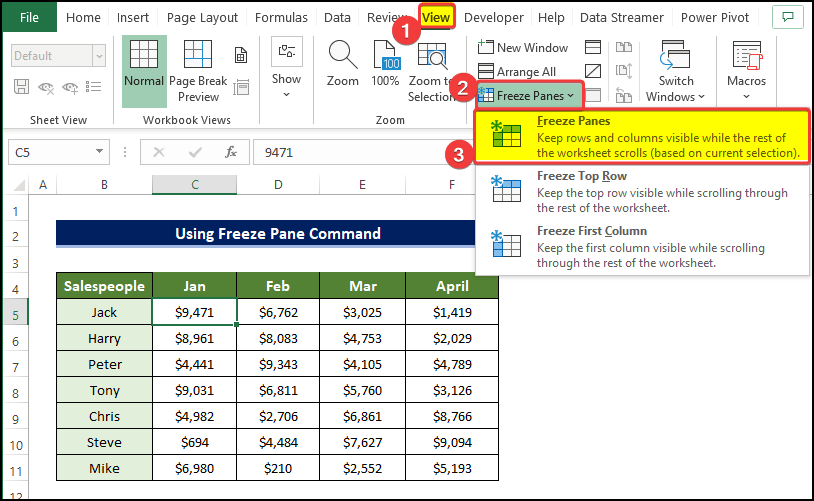
- Piştre dê xetek gewr xuya bibe. Dema ku hûn bigerin, rêzên li jor rêzê dê Dubare bikin .
- Em ê encamên mîna yên li jêr hatine nîşandan bistînin. Em ê encamên mîna wêneya jêrîn bistînin.
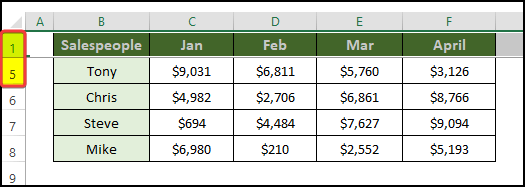
Zêdetir Bixwîne: Çawa Di Excel de Pir Rêz Dubare Dike (4 Rêyên Bibandor )
2. Bikaranîna Magic Freeze Bişkojka
Em ê bişkoka cemidandin ya sêrbaziyê li bişkoka Gotinên Lezgîn ên Xweserkirî zêde bikin. Toolbarbikaranîna vê rêbazê. Dema ku em di Excel de bigerin, em ê vê bişkojê ji bo Dubarekirin rêzan bikar bînin. Em gelek wext teserûf dikin ji ber ku em dikarin bi lez û bez xwe bigihînin vê bişkokê.
Gavên
- Ji bo destpêkirinê, divê em zêde bikin bişkojka pane bişkojka Herêka Amûra Gihîştina Bilez bicemidîne.
- Ji bo vê yekê, li quncika pelê Pel bikirtînin. .
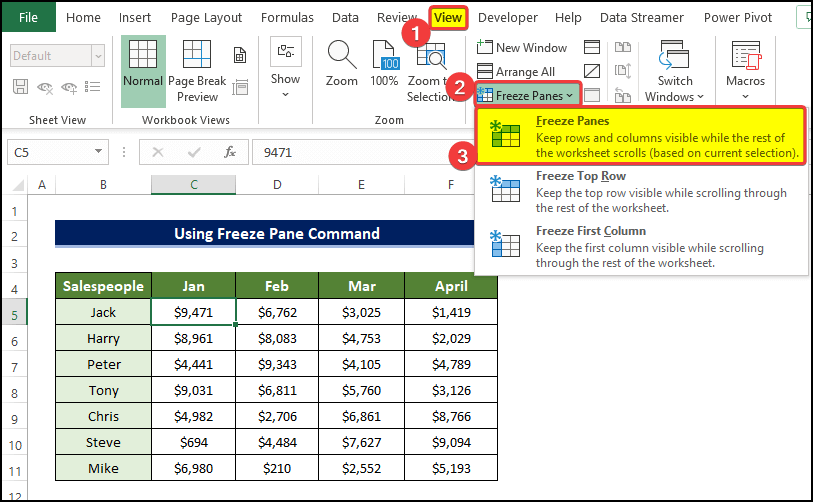
- Piştre li ser rûpela destpêkê ya Excel li ser Vebijêrk bikirtînin.
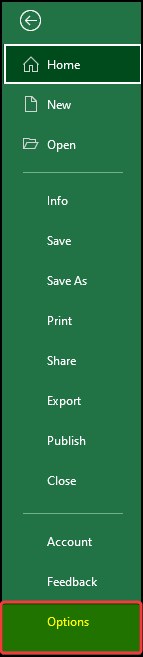
- Di qutiya diyalogê ya Vebijêrkên Excel de, li ser Tarbara Amûra Gihîştina Zû bikirtînin.
- Piştre ji pêşeka panela kêlekê, bikirtînin Pênçeyên cemidandinê.
- Piştre li ser Lê zêde bike>> bikirtînin.
- Bitikîne "Lê zêde bike" dê li ser bloka rastê ya menuya Vebijêrk Pêşeyên cemidandinê zêde bikin.
- Piştî vê OK bikirtînin.
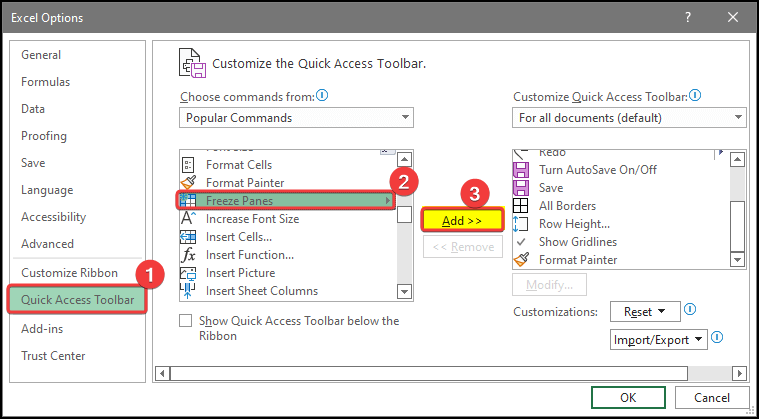
- Piştre em vegerin ser pelgeya xebatê ya orîjînal.
- Hûna C6 hilbijêrin.
- Em dikarin bibînin ku Pêşeya cemidandinê menuya vebijarkan niha di Menuka Gihîştina Lezgîn de ye, bi nîşana tîrê ye.
- Li ser nîşana tîrê bikirtînin û dûv re li ser Cişandinê bikirtînin. Pane ferman.
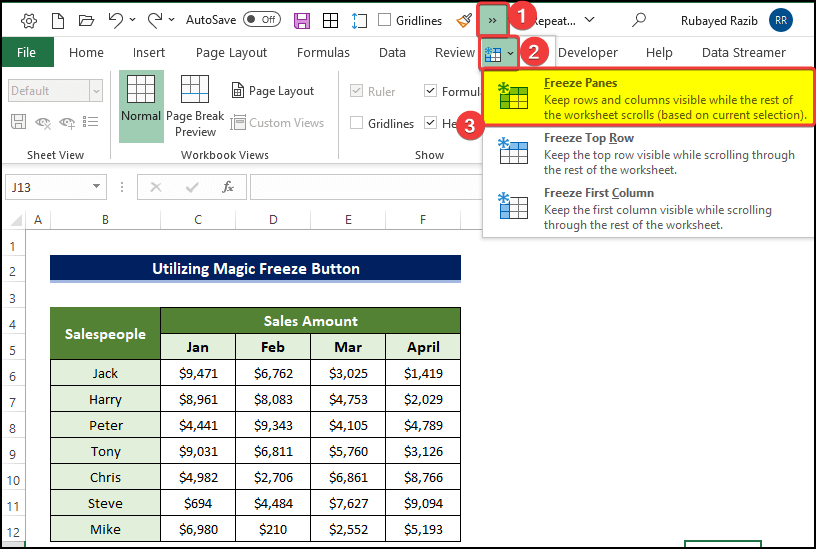
- Di dawiyê de, em dikarin xêzek bi rengê gewr bibînin. Ger em bi mişkê li jêr bigerin em ê encamên mîna wêneya jêrîn bi dest bixin.
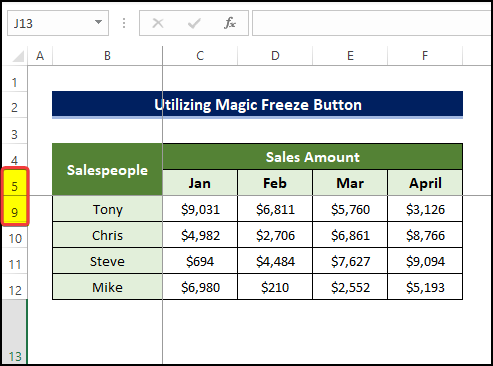
3. Bikaranîna Taybetmendiya Split
Em jî dikarin bikar bînin Taybetmendiya Parçekirinê heta Dîbare rêzan di Excel de. EwTaybetmendiya Split di Excel de pelê xebatê li panên cuda dabeş dike. Taybetmendiya dabeşkirinê ya di Excel de pelê xebatê li panên cuda dabeş dike.
Gavên
- Ji bo destpêkirinê, şaneya ku hûn lê dikin hilbijêrin. dixwazin pelê cemidînin . Di vê rewşê de, em C6 hildibijêrin.
- Piştî wê, herin tabloya View , û li ser fermana Split ya li Pencere kom.
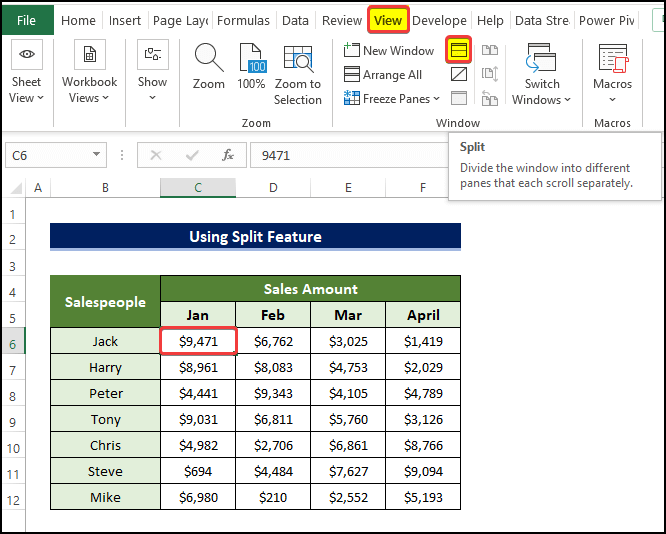
- Piştre em ê bibînin ku pel niha li hucreya C6 parçe bûye.
- Û niha her rêz li ser rêz 6 niha Dubare kirin , dema ku em di kaxezê de li jêr digerin.
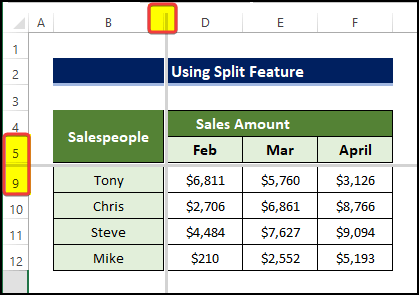
>Sernivîs rêz , hûn nikarin veguhezînin pelên din. Hûn ê li ser wê pelê taybetî asê bimînin heya ku hûn dîtina Parçekirin neçalak bikin.
Xwendinên bi vî rengî
- Çawa Ji bo Dubarekirina Formula Excel-ê ji bo Tevahiya Stûnê (5 Awayên Hêsan)
- Stûna A wekî sernavên ku li ser her Rûpelê dubare bibin hilbijêrin
- Çawa Xwe Dagirkirin di Excel de bi Jijmarên Rêzdar ên Dubarekirî
- Meriv Çawa Peyvên Dubarekirî Di Excel de Bijmêre (11 Rêbaz)
- Nivîs li Excel Bi Xweserî Dubare Bike (5 Rêyên Hêsan )
4. Bikaranîna Kurtebirra Klavyeyê
Dema ku digerin di Excel de, em ê kurtebirek klavyeyê bikar bînin ku Dubare bike rêz . Em ê Rêzên Rêzan ji jor berbi jêr Dubare bikin rêz hejmar 6. gavên jêrîn bişopînin da ku vê yekê bi kurteya klavyeyê pêk bînin.
Gavên
- Di destpêkê de, bijare şaneya ji cihê ku tu dixwazî Dubare bike rêz sernivîs . Di vê rewşê de, em şaneya C6 hildibijêrin.
- Piştî wê, Alt+W pêl bikin.
- Pelkirina Alt+W dê her kurtenivîsa pelgeyê ronî bike.
- Nişandana kîjan fermanê di pelxebatê de bi tikandina kîjan bişkokê di pelxebatê de tê meşandin.
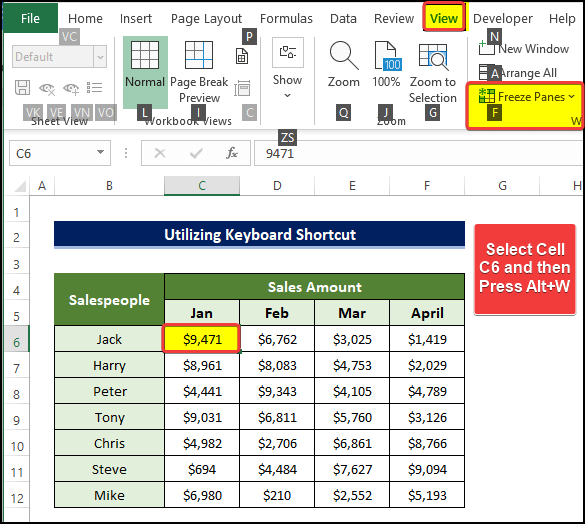
- Di vê gavê de, " F" du caran pêl bike.
- Pêkek ji bo hilbijartina Pêşeya cemidandinê , çapeke din ji bo hilbijartina Pêşeya cemidandinê ye. vebijêrk.
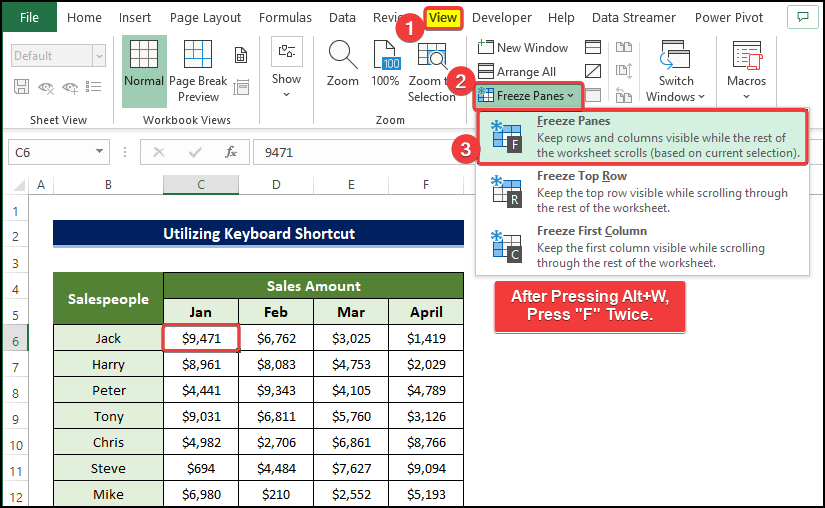
- Piştî pêlkirina fermanê, hûn ê bibînin ku rêz sernivîsa li ser rêz 6 niha Dubare kirin.
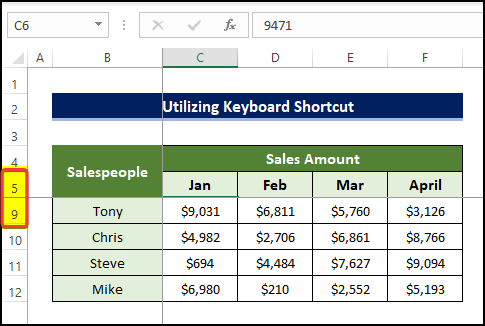
5. Bikaranîna Tabloya Excel
Em ê rêza daneyên me veguherînin tabloyek ku vê rêbazê nîşan bide. Ji bo bikaranîna vê rêbazê, gavên jêrîn bişopînin.
Gavên
- Ji bo destpêkirinê, tevahiya rêza şaneyên ku daneyên we dihewîne hilbijêrin.
- Û ji wir, herin tabloya Têxe .
- Piştre ji tabloya Têxe , li ser Tablo ya <1 bikirtînin>Tabloyên kom dikin.
- Bi kirina vê yekê rêza şaneyan vediguhere tabloyekê.
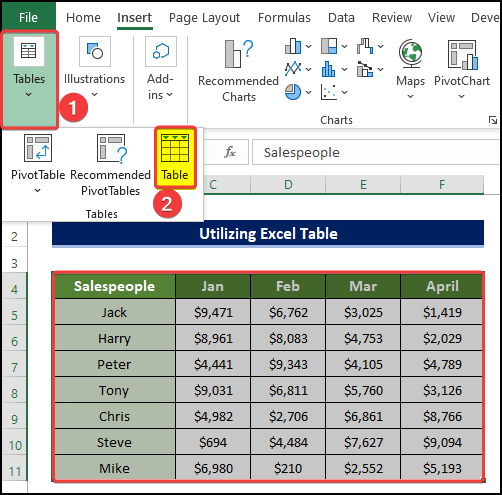
- Piştî tikandina li ser Tablo, em dikarin qutiya diyalogê ya piçûk bibînin.
- Di wê qutiya diyalogê de, nîşana Tabloya min heyesernavên qutiya kontrolê.
- Piştî vê OK bikirtînin.
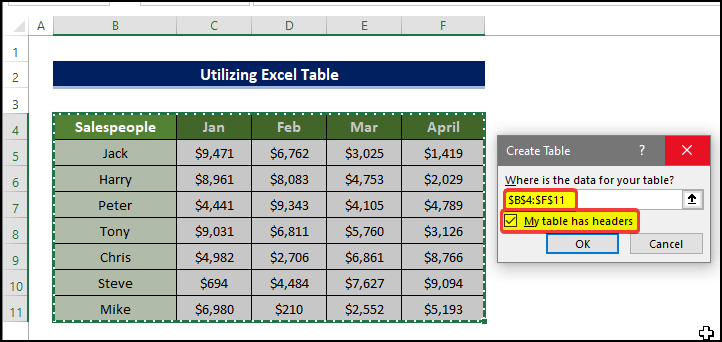
- Piştî vê, hûn ê bibînin ku li ser her serî îkonek parzûnê heye.
- Wê vê yekê daneyên me niha vediguherin Tablo .

- Piştre gava ku hûn li jêr digerin, hûn dikarin bibînin ku rêz sernivîsa tabloyê niha di rêza jorîn<2 de hatiye danîn> ya pelê.
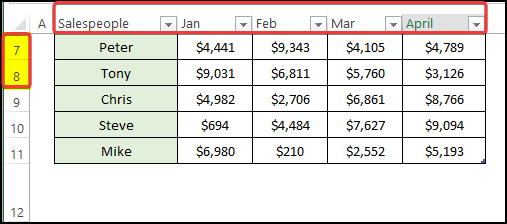
6. Veguheztina Koda VBA
Bikaranîna makroyek piçûk VBA dikare mîqdarek mezin xilas bike. dema Dîbare serî rêz di Excel de dema digere .
Gavên
- Ji bo destpêkirina VBA , herin tabloya Pêşdebir , paşê li ser Visual Basic ji Kodê <2 bikirtînin> kom.
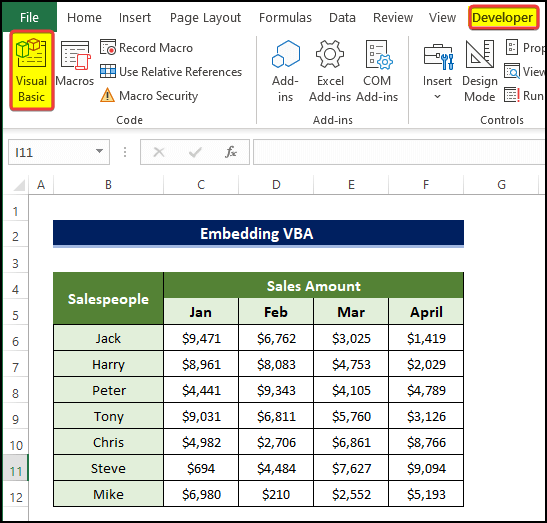
- Piştre dê qutiyeke diyalogê ya nû hebe. Di wê qutiya diyalogê de, li ser Têxe > Modul bikirtînin.
- Piştre, di pencereya edîtorê Modul de, koda jêrîn binivîsin:
1718
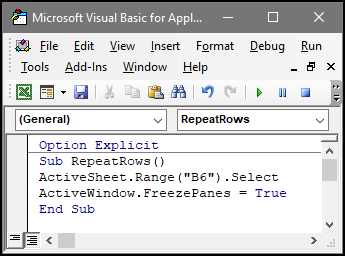
- Piştre paceya Modulê bigire.
- Piştî wê, here Dîtin tab > Makro .
- Piştre bitikîne Makroyan Binêre .
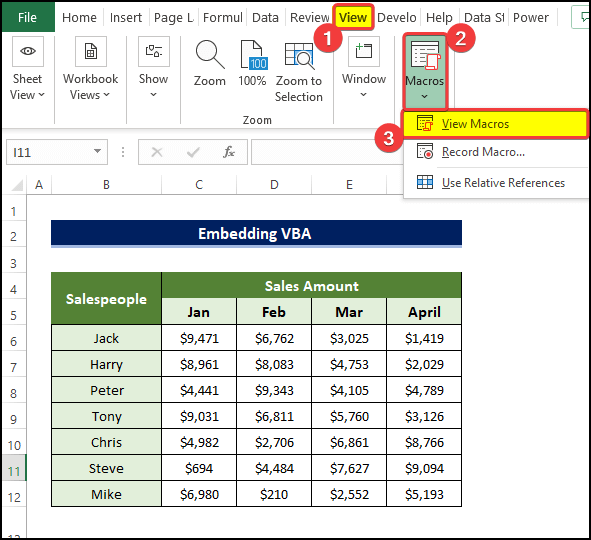
- Piştî tikandina Makroyan Binêre, Makroyên ku we niha afirandine hilbijêrin. Navê vir RepeatRows e. Dûv re Run bikirtînin.

- Piştî tikandina Rûn , hûn ê bibînin ku rêzên ser rêz 6 niha Dubare kirin .
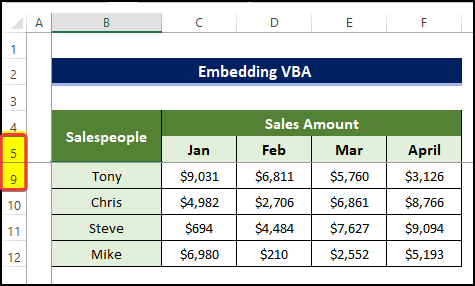
Encam
Ji bobi kurtî, pirsgirêka ku hûn çawa dikarin Dîbar bikin sernivîsek rêzek dema ku scroll di Excel de li vir bi 6 rêbazên cihêreng tê bersivandin. ravekirinên berfireh. Me bi wan re makroyek VBA jî bikar anî. Rêbaza VBA Macro pêdivî bi zanîna berê ya girêdayî VBA-yê heye ku ji sifirê were fêm kirin.
Ji bo vê pirsgirêkê, pirtûkek xebatê ya makro-çalakkirî tê girêdan ku hûn dikarin van rêbazan pêk bînin. .
Helweste ku hûn her pirs û nêrînên xwe bi rêya beşa şîroveyan bipirsin. Her pêşniyarek ji bo baştirkirina civaka Exceldemy dê pir binirx be.

